用photoshop合成陨石撞地球效果
2022-12-26 02:48:46
来源/作者: /
己有:37人学习过
第五步: - 再新建一个图层,选软一点的笔刷,设置前景色为#f16523。 在如下图的位置刷上一下
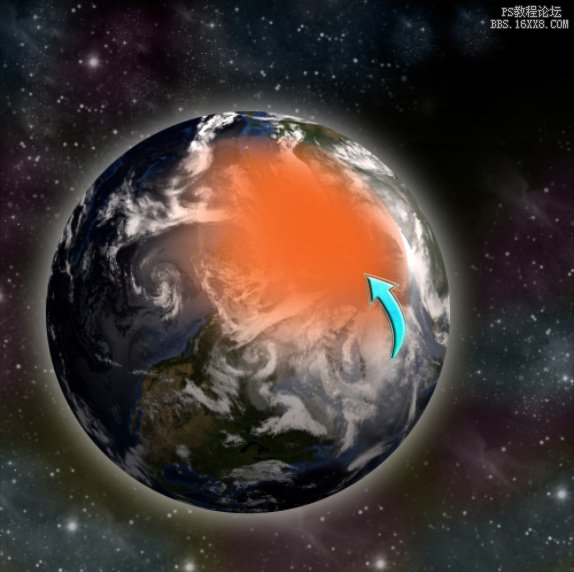
并把这图层模式设置为“混合模式”。
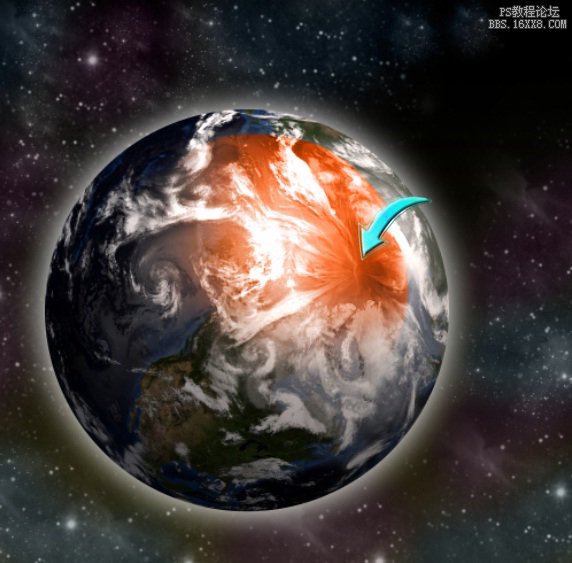
步骤6: - 打开火焰图像素材,放到相应位置。 并更改混合模式为“叠加”。
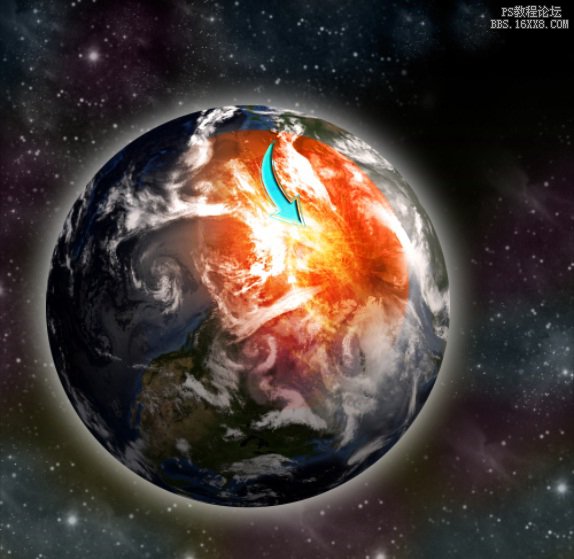
步骤7: - 选择“椭圆工具”,画一个小圆圈,填充#ffffff。 然后图层>图层样式>外发光,数值如下
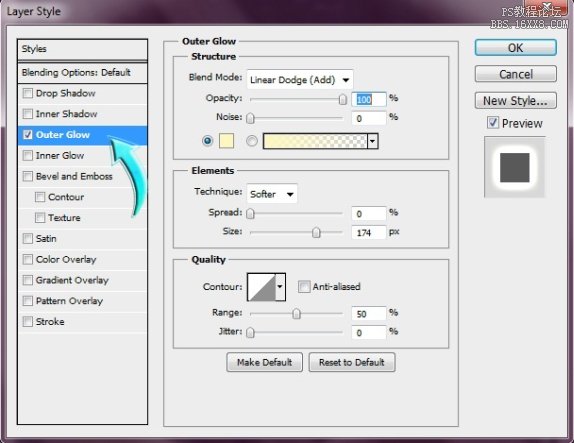
第八步: - 打开素材"图像的蓝色"粘贴到如下图相应位置
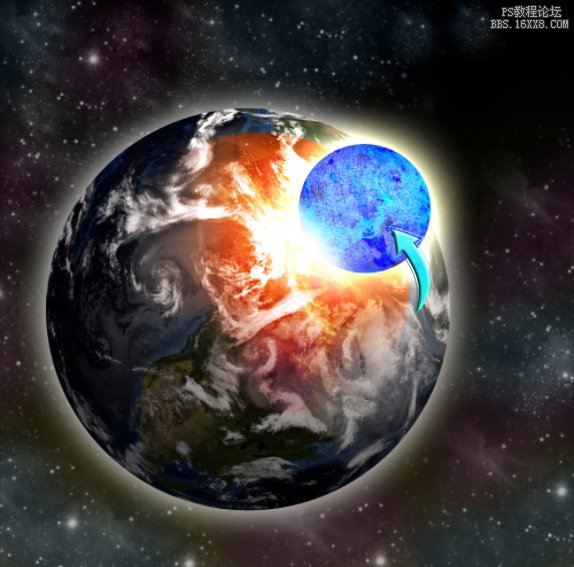
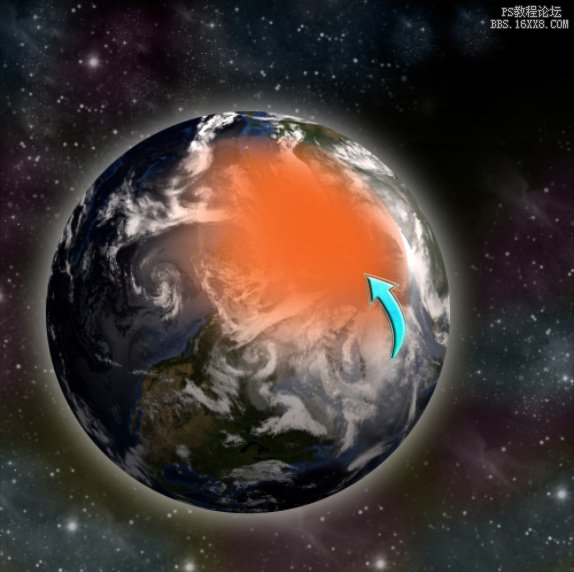
并把这图层模式设置为“混合模式”。
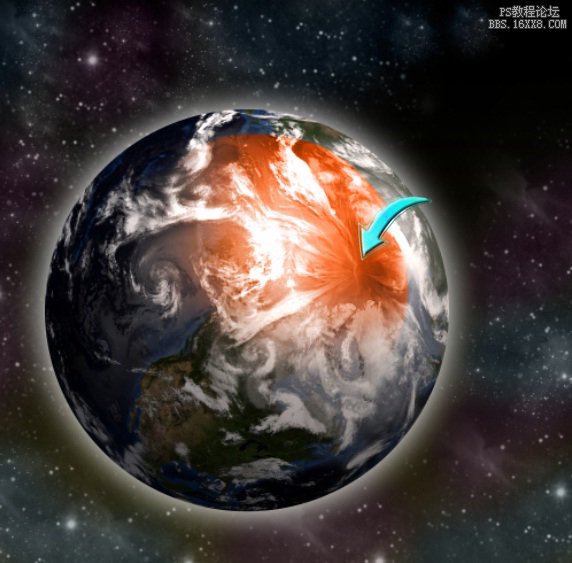
步骤6: - 打开火焰图像素材,放到相应位置。 并更改混合模式为“叠加”。
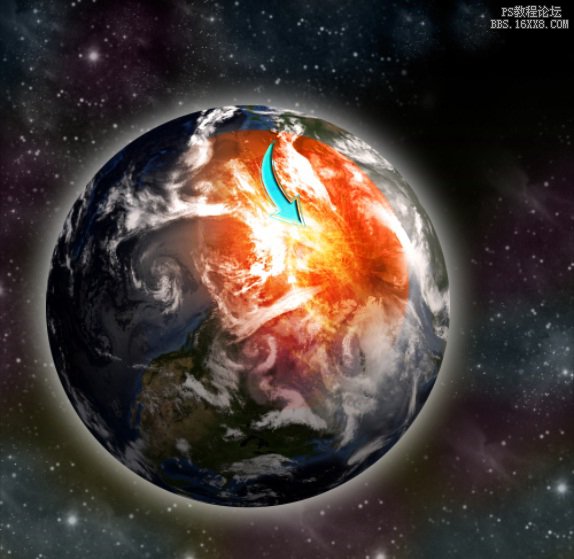
步骤7: - 选择“椭圆工具”,画一个小圆圈,填充#ffffff。 然后图层>图层样式>外发光,数值如下
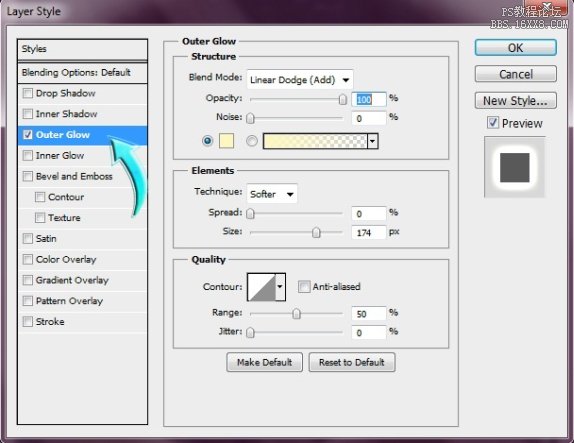
第八步: - 打开素材"图像的蓝色"粘贴到如下图相应位置
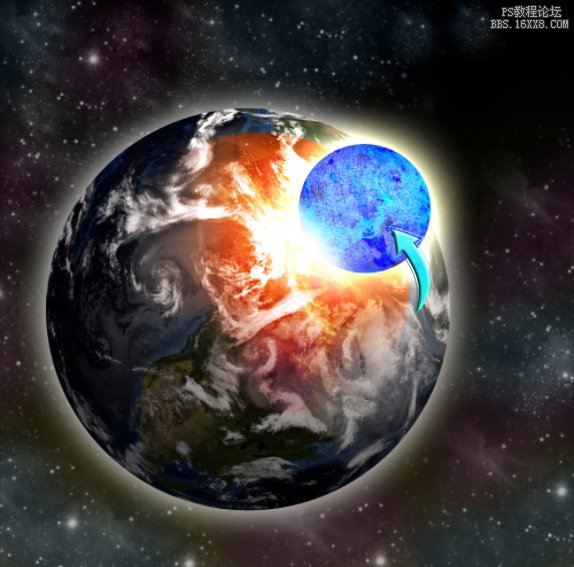
下一篇:PS两个图像合成优雅的照片




























